कैसे करने के लिए संपादित MKV मेटाडेटा के लिए विंडोज़/मैक (एल Capitan शामिल थे)
"मैं एक MKV फ़ाइल है, लेकिन फ़ाइल नाम प्रदर्शित नहीं मिलान किया जाता है। प्रदर्शित नाम को कैसे बदलें? "
"मैं मेरे नाम, टिप्पणी और वर्णन मेरी सोनी वीडियो में एम्बेडेड चाहते हैं। किसी भी आवेदन की सिफारिश की?"
ऊपर समस्या को हल करने के लिए, इस अनुच्छेद तुम एक महान आवेदन करने के लिए आप आसानी से दो MKV मेटाडेटा, वीडियो निर्देशक, अभिनेता, टिप्पणी, विवरण, आदि जैसे संपादित बता देंगे।

संपादित करें या मेटाडेटा करने के लिए MKV वीडियो जोड़ने के लिए सबसे अच्छा MKV tagger मिलता है।
- अपने डाउनलोड की गई टीवी शो, फिल्मों या घर के बनाये हुए वीडियो के लिए मेटाडेटा लायें।
- जोड़ें या MKV metadata सहित आवरण, टिप्पणी, वर्णन, अभिनेता, आदि को संपादित करें।
- 30 X तेज़ गति वीडियो YouTube, Dailymotion, Netfix, आदि से डाउनलोड करें।
- परिवर्तित करने और वीडियो संपादन और डीवीडी जलते के लिए सक्षम।
- OS समर्थित: Windows 10/8/7/XP/Vista, मैक ओएस एक्स 10.11 (एल Capitan), 10.10, 10.9, 10.8, 10.7, 10.6
चरण 1। अपने MKV फ़ाइल MKV टैग संपादक में आयात करें
इस MKV टैग संपादक शुरू करने, के बाद कृपया खींचें और अपने MKV फ़ाइल इस अनुप्रयोग में ड्रॉप। भी आप अपनी फ़ाइल को अपलोड करने के लिए "फ़ाइलें जोड़ें" क्लिक कर सकते हैं।
वीडियो को संपादित करें: वीडियो आयात कर रहा है, के बाद बस आइकन पर वीडियो "संपादित करें" क्लिक करें, और तब इसे को निजीकृत करने के लिए आपकी प्रतिभा खेलने।
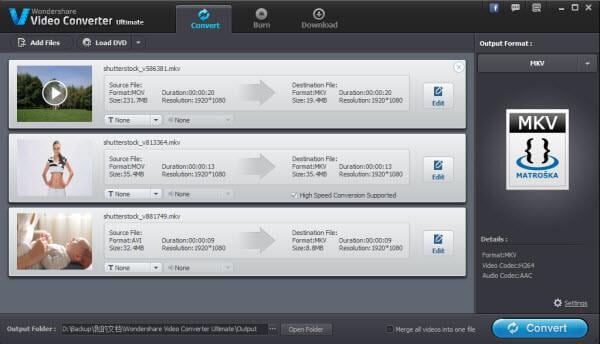
चरण 2। सही आउटपुट स्वरूप सेट करें
MKV मेटाडेटा को संपादित करने के लिए, आप पहले की तरह iPhone या iPad MP4, MOV, M4V या Apple डिवाइस के रूप में आउटपुट स्वरूप सेट करने के लिए की जरूरत है।
आपको "स्वरूप" टैब → का चयन करें MMP4, MOV या M4V आउटपुट स्वरूप → क्लिक के तहत नीचे तीर बटन क्लिक कर सकते हैं। या आप "उपकरण" क्लिक करें, और तब iPad या iPhone का चयन कर सकते हैं।

चरण 3। संपादित करें या MKV मेटाडेटा एम्बेड करने के लिए प्रारंभ करें
MKV मेटाडेटा को संपादित करें: कृपया इस चिह्न मारा  आयात किए गए वीडियो पर। मेटाडेटा संपादन विंडो में, आप मेटाडेटा MKV फाइल के लिए संपादित कर सकते हैं। बस वीडियो नाम, अभिनेताओं, निर्देशकों, चलचित्र के कथानक लिखनेवाला, विवरण और टिप्पणी लिखें, और तब इसे सहेजने के लिए "ठीक" पर क्लिक करें।
आयात किए गए वीडियो पर। मेटाडेटा संपादन विंडो में, आप मेटाडेटा MKV फाइल के लिए संपादित कर सकते हैं। बस वीडियो नाम, अभिनेताओं, निर्देशकों, चलचित्र के कथानक लिखनेवाला, विवरण और टिप्पणी लिखें, और तब इसे सहेजने के लिए "ठीक" पर क्लिक करें।
MKV मेटाडेटा एम्बेड करें: इस MKV टैग संपादक भी मदद से आप अपने वीडियो के लिए मेटाडेटा एम्बेड करें। यदि यह किसी फिल्म या टीवी शो है, बस अपने वीडियो का नाम मेटाडेटा संपादन विंडो में लिखें, फिर क्लिक करें "" खोज"। तब तुम MKV फ़ाइल मेटाडेटा जानकारी स्वचालित रूप से मिल जाएगा। यहाँ मेटाडेटा संपादन भी उपलब्ध है। जबकि अगर यह एक होम वीडियो है, तुम सिर्फ वहाँ मेटाडेटा जानकारी टाइप कर सकते हैं। MKV के लिए मेटाडेटा embedding के बाद, बस इसे बचाने के लिए "OK" बटन हिट।
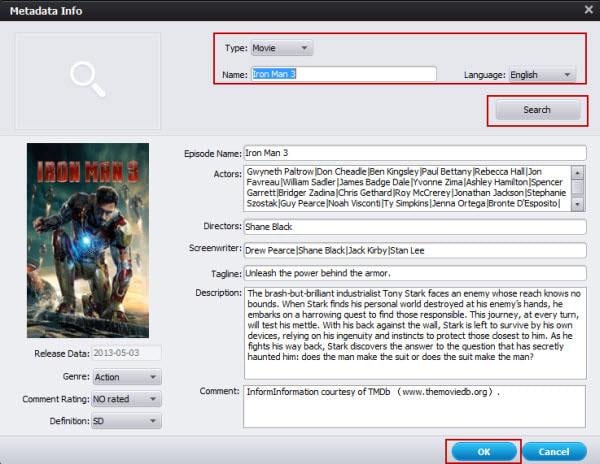
चरण 4। MKV वीडियो iTunes में खेलना
अंत में, आप अंतिम चरण मिल गया है। कृपया अंतरफलक के तल पर "कन्वर्ट" बटन पर क्लिक करें। अपने निर्गम वीडियो स्वचालित रूप से iTunes में synced किया जा जाएगा। अपने निर्गम वीडियो इसी मेटाडेटा है और एक सुंदर कवर के द्वारा मान्यता प्राप्त है। आउटपुट वीडियो आइट्यून्स में अच्छी तरह से सॉर्ट किया जाता है। आप Apple डिवाइस पर अपने MKV फ़ाइलें खेलने में एक नया अनुभव मिलेगा।
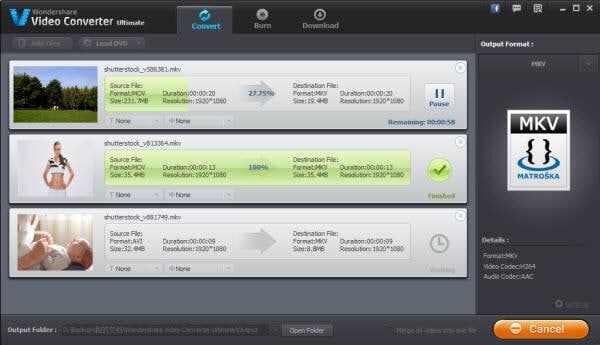
इस MKV टैग संपादक में 30 X तेज गति से काम कर सकते हैं और यह अपने मूल वीडियो के 100% गुणवत्ता बरकरार रखती है। इस आवेदन मेटाडेटा के साथ हैंडलिंग पर केंद्रित है। बहरहाल, यह बस के बारे में नहीं है कि। तुम भी एक वीडियो संपादक, डीवीडी बर्नर, और वीडियो डाउनलोडर के रूप में उपयोग कर सकते हैं। वास्तव में, यह बहुमुखी उपकरण जो आपके जीवन बहुत आसान बनाता है।


